各メニュー項目について説明します。
(1)ファイルメニュー
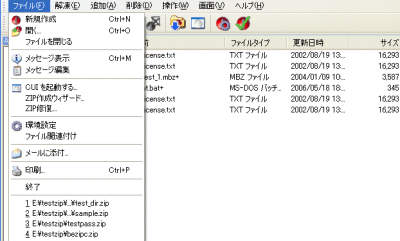
(2)解凍メニュー

(3)追加メニュー

(4)削除メニュー

(5)操作メニュー

(6)画面メニュー
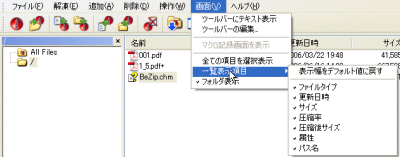
(7)ヘルプメニュー
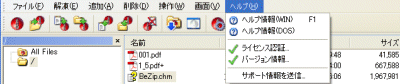
(1)ファイルメニュー
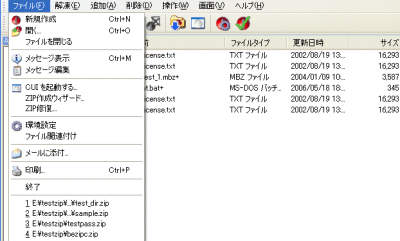
| [ メニュー項目 ] | [ 解説 ] |
|---|---|
| 新規作成 | 新規にアーカイブファイルを作成します。 |
| 開く | 既にあるアーカイブファイルを開きます。 |
| ファイルを閉じる | 現在、開いているアーカイブファイルを閉じます。 |
| メッセージ表示 | アーカイブファイル内のコメントを表示します。 |
| メッセージ編集 | アーカイブファイル内のコメントを編集します。 |
| CUIを起動する | CUIを起動します。 |
| 環境設定 | アプリケーションの動作環境を設定します。 |
| ファイル関連付け | ファイル(拡張子「.zip」「.lzh」「.mbz」)の関連付けを行います。 |
| メールに添付... | 現在開いているアーカイブファイルをメールに添付します。 |
| 印刷 | 現在開いているアーカイブファイルの一覧を印刷します。 |
| 終了 | アプリケーションを終了します。 |
| 前回使用したファイルを開く | 前回開いたファイルを開きます。 |
(2)解凍メニュー

| [ メニュー項目 ] | [ 解説 ] |
|---|---|
| 選択ファイル解凍 | 一覧の中で選択しているファイルのみを解凍します。 |
| 表示リスト全解凍 | 一覧表示している全てのファイル及びディレクトリを解凍します。 |
| 全ファイル解凍 | 全てのファイルを解凍します。 |
(3)追加メニュー

| [ メニュー項目 ] | [ 解説 ] |
|---|---|
| ファイル追加 | 選択したファイルを追加します。 |
| フォルダ追加 | 選択したフォルダ以下を全て追加します。 |
| パスワード設定 | これから追加するファイルにパスワードをかけます。 |
| パスワードリセット | 現在、登録しているパスワードをリセットすます。 |
(4)削除メニュー

| [ メニュー項目 ] | [ 解説 ] |
|---|---|
| 選択ファイル削除 | 一覧の中の選択しているファイルのみを削除します。 |
| 選択フォルダ削除 | ディレクトリバーで選択しているディレクトリ(フォルダ)、或いは、一覧の中の選択しているディレクトリ(フォルダ)を削除します。 |
| ファイル削除 | アーカイブファイルそのものを削除します。 |
(5)操作メニュー

| [ メニュー項目 ] | [ 解説 ] |
|---|---|
| 全てを選択 | 一覧内の全てのファイルを選択します。 |
| 選択解除 | 現在選択されているファイルを全て解除します。 |
| マクロの記録開始 | 画面操作をマクロ変換し記録します。 |
| マクロの記録停止 | 画面操作をマクロ変換し記録を停止します。 |
| マクロ起動 | 記録されているマクロを起動します。 |
| 自己解凍型作成 | 現在、開いているZIPファイルから自己解凍型ファイルを作成します。 |
| 検索(ファイル名、パス名) | 現在、開いているZIPファイルから、指定された文字列を含むファイル名、パス名を検索し、選択します。 |
(6)画面メニュー
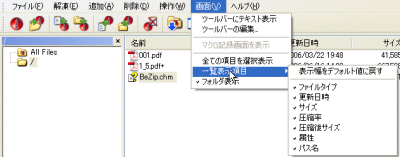
| [ メニュー項目 ] | [ 解説 ] |
|---|---|
| ツールバーにテキスト表示 | ツールバーのテキスト表示、消去を切り替えます。 |
| ツールバーの編集... | ツールバーの表示アイコンの編集を行います。 |
| マクロ記録画面を表示 | マクロ記録表示画面の表示・非表示の切替を行います。 |
| 全ての項目を選択表示 |
一覧表示の各項目を選択時に全て選択するかどうかの切替を行います。 |
| 一覧表示項目 |
"更新日時" "サイズ" "圧縮率" "圧縮後サイズ" "属性" "パス名" それぞれを一覧表示内の各項目の表示・非表示の切替を行います。 |
| フォルダ表示 | ディレクトリバーの表示、消去を切り替えます。 |
(7)ヘルプメニュー
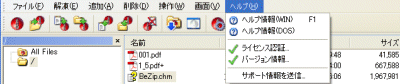
| [ メニュー項目 ] | [ 解説 ] |
|---|---|
| ヘルプ情報(WIN) | GUI用ヘルプファイルを開きます。 |
| ヘルプ情報(DOS) | CUI用ヘルプファイルを開きます。 |
| ライセンス認証 | ライセンス認証を行います。 |
| バージョン情報 | バージョン情報を表示します。 |
| サポート情報を送信 | メールクライアントを起動し、サポート情報(お問合せなど)を書き込めるようにします。 |